电脑版剪映如何自动配音?剪映电脑版自动配音的方法
剪映是一款十分优秀的视频剪辑工具,使用的用户也不少,而一般来说大家剪辑好的视频是没有文案配音的,大家需要自己去添加字幕和声音,但是有些朋友又不希望出现自己的声音,这时候就可以使用自动配音,那么要如何操作呢?一起来看看吧。
1、打开剪映专业版,点击开始创作。
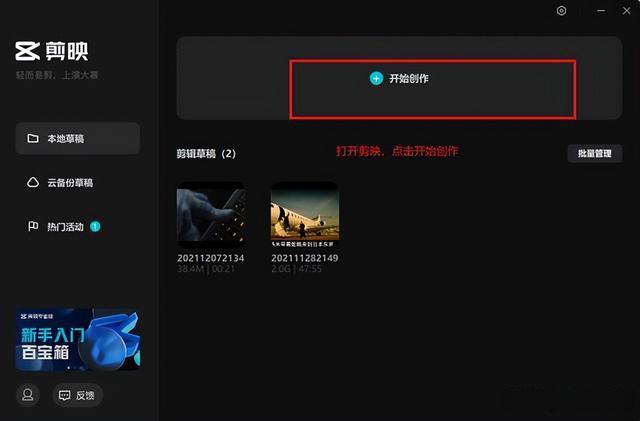
2、导入需要添加字幕和配音的视频素材,拖至剪辑轨道。
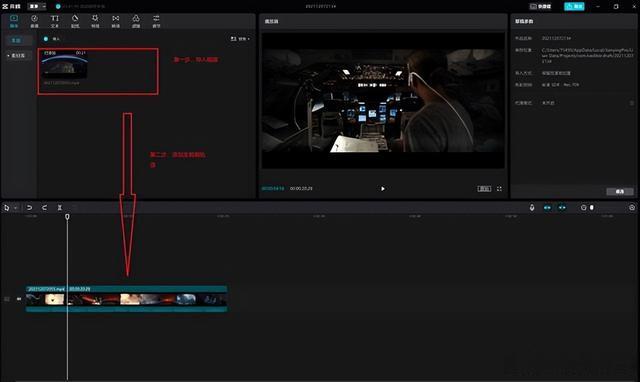
3、点击菜单栏的文本,选择智能字幕,点击文稿匹配中的开始匹配,在弹出的输入文稿框中输入需要显示的字幕内容,然后点击开始匹配。(也可以点击文本-新建文本-将默认文本拖至剪辑轨道,然后在文本中输入字幕内容,这种方法只能一句话建一个文本,如果字幕较多,需要建立多个文本并输入文字,速度较慢)。
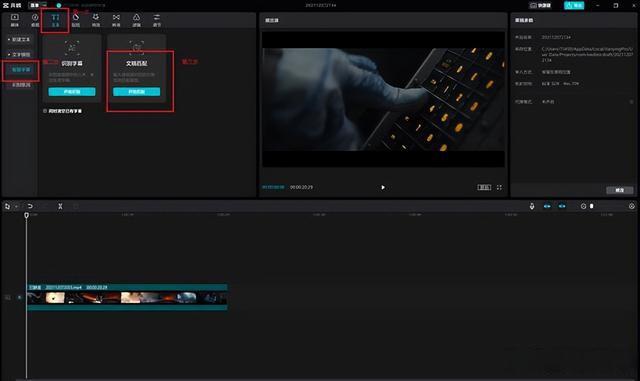
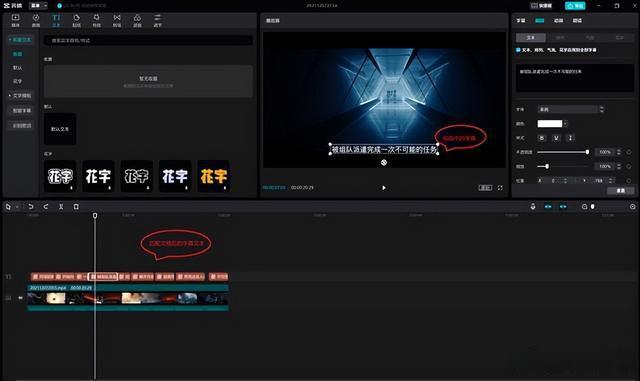
4、选中剪辑轨道上已经匹配的文本字幕,点击右上角的朗读,在出现的声音中选择一种更符合视频效果的声音,点击开始朗读。
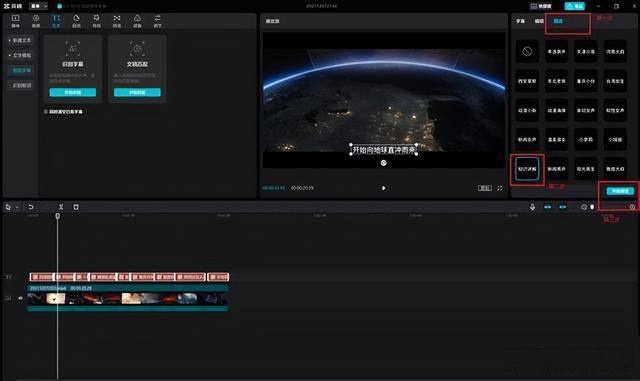
5、此时我们可以看到剪辑轨道上视频下方出现了音频,我们调整音频间距后导出即可。如果需要添加视频背景音乐的,还可以点击左上方菜单栏的音频,添加音乐。
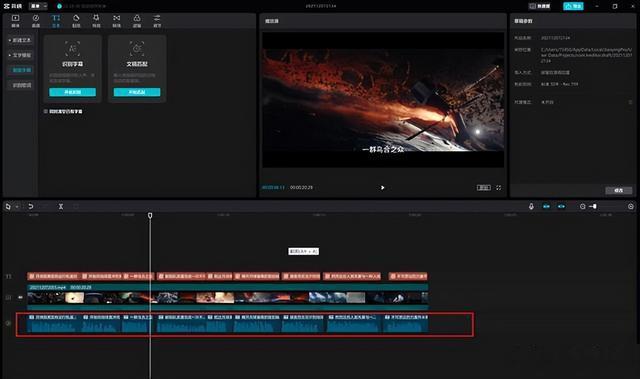
相关文章
- 剪映如何提取视频音乐?剪映提取音频的方法
- 剪映怎么提取视频中的文字?电脑版剪映提取字幕的方法
- 剪映电脑版怎么套模板视频?剪映电脑版套模板视频教程
- 剪映电脑版怎么剪辑视频?剪映电脑版剪辑视频教程
- 剪映怎么打马赛克?使用剪映打马赛克的方法
- 剪映怎么调整视频尺寸?剪映调整视频尺寸的方法
- 剪映客户端环境监测功能怎么使用?
- 剪映电脑版怎么用模板?剪映电脑版套用模板教学
- 剪映怎么去水印?剪映电脑版去除视频水印方法
- 剪映怎么剪掉不要的部分?剪映剪掉不要的部分教程
- 剪映怎么添加人工语音?剪映添加人工语音的教程
- 剪映如何添加字幕和配音?剪映添加字幕和配音的方法
- 剪映电脑版草稿默认保存路径在哪?电脑版剪映草稿默认保存路径
- 剪映怎么去水印?剪映怎么去除视频上面的水印?
- 电脑剪映和手机剪映怎么同步?电脑剪映和手机剪映同步的方法
- 剪映画中画在哪?剪映电脑版画中画使用方法